
第25回 ワイドディスプレイ上でウィンドウ最大化領域を変更
kizuki
2010/7/7
| 忙しいITエンジニアに無駄は禁物。本連載では、わずかな工夫と最小の努力で仕事をスムースにする、“小技”を紹介します。 |
|
16:10もしくは16:9のワイドディスプレイが普及するにつれ、ウィンドウを最大化して表示する機会は少なくなったのではないだろうか。特に、幅が広くなり過ぎると見づらくなるWebブラウザの場合、ウィンドウを最大化せず、左右に余白を残して使ったり、お気に入りや履歴などのエクスプローラ・バーを左側に表示して、わざと幅を狭くして使用している例が少なくないだろう。人によっては、左右に2つのウィンドウを並べていたりするかもしれない。
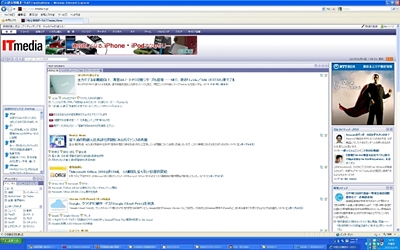 |
| WUXGA(1920×1200ピクセル)の画面でITmediaのトップページを最大化した状態。Windows 7ではウィンドウの上下方向のみの最大化機能があるが、その機能がないWindows XPでは、このような状態に陥りがち |
こんなときに試してほしいソフトが、今回紹介する「絶対領域。」だ。このソフトを使えば、デスクトップ上でウィンドウが最大化する領域を自由に変更できる。例えば、WUXGA(1920×1200ピクセル)のディスプレイで、左側の320ピクセル分を余白として指定しておけば、ウィンドウが最大化する領域はそれらを除いた1600×1200ピクセルの領域となり、左端の320ピクセル分の幅は常にデスクトップ上を表示する。ワイドディスプレイを擬似的に4:3のディスプレイのように活用できるというわけだ。
| エンジニアライフ コラムニスト募集中! |
あなたも@ITでコラムを書いてみないか 自分のスキル・キャリアの棚卸し、勉強会のレポート、 プロとしてのアドバイス……書くことは無限にある! コードもコラムも書けるエンジニアになりたい挑戦者からの応募、絶賛受付中 |
このソフトのもう1つのメリットは、前述のようにデスクトップの左端を“絶対領域”として指定しておけば、デスクトップ上に置いているマイコンピュータやマイドキュメント、ごみ箱などへのアクセスがスムーズになること。もちろんデスクトップの左端だけではなく、上下左右の座標を自由に指定できるので、使い方に応じた設定が可能だ。
 |
| 「絶対領域。」で、最大化する領域を指定する。ここでは左側の320ピクセル分を余白として設定 |
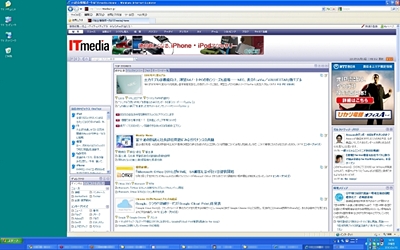 |
| 左側の320ピクセル分を除いた1600×1200ピクセルの範囲で最大化できた。デスクトップ上のアイコンへのアクセスも容易だ |
 |
| 座標は上下左右を自在に指定できる。これは左320ピクセルに加え、右400ピクセルも余白として設定した状態 |
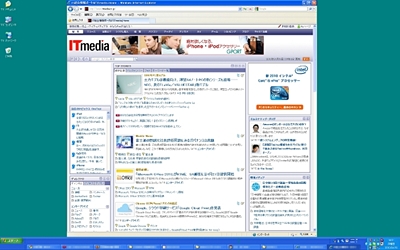 |
| 最大化の領域が1200×1200ピクセルに狭まった。デスクトップ右端にアイコンや付箋ソフトを並べている場合はこうした使い方もありだろう |
ちなみに、ソフトの名称通り、設定した領域はかなり厳格。余白として指定した“絶対領域”には、ウィンドウをドラッグして移動させようとしても移動できない。また、ウィンドウの端をドラッグして広げようとしても、この“絶対領域”に重なるエリアにはウィンドウが広がらない。タスクトレイのアイコンをクリックするだけでオン/オフを切り替えられ、ホットキーも用意されているので、最大化を行いたいときにだけオンにし、それ以外はオフにしておく、という使い方がよさそうだ。
●本日のレシピ
| ソフト名 | 作者 | 利用料 | 対応OS |
| 絶対領域。 | 暇人氏 | 無料 | Windows XP |
| この記事は、誠 Biz.IDに掲載された「3分LifeHacking:ワイドディスプレイ上でウィンドウを最大化できる領域を変更する」を再編集して掲載しています。 |
@IT自分戦略研究所は2014年2月、@ITのフォーラムになりました。
現在ご覧いただいている記事は、既掲載記事をアーカイブ化したものです。新着記事は、 新しくなったトップページよりご覧ください。
これからも、@IT自分戦略研究所をよろしくお願いいたします。

